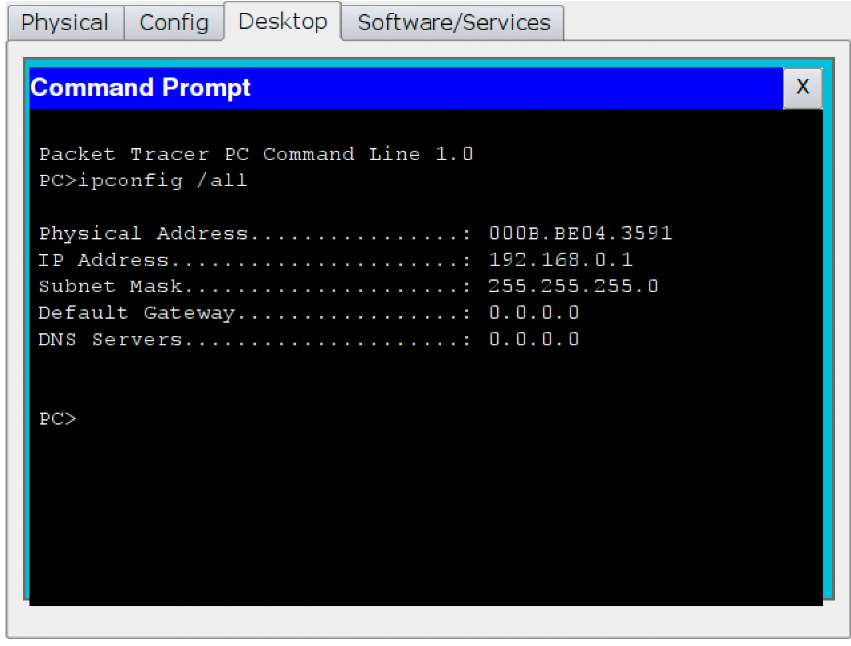|
|
|
Архитектура Астрономия Аудит Биология Ботаника Бухгалтерский учёт Войное дело Генетика География Геология Дизайн Искусство История Кино Кулинария Культура Литература Математика Медицина Металлургия Мифология Музыка Психология Религия Спорт Строительство Техника Транспорт Туризм Усадьба Физика Фотография Химия Экология Электричество Электроника Энергетика |
Побудова логічної структури мережі в Cisco Packet Tracer ⇐ ПредыдущаяСтр 3 из 3
Як початкову структуру побувати мережу із загальним доступом, що поєднує вісім кінцевих станцій за допомогою чотирьох абонентських і одного кореневого концентратора. 1. Вибір комунікаційних пристроїв і настроювання їхньої апаратної конфігурації У панелі «Вибір групи пристроїв» (6) виберіть групу «Концентратори»
Рисунок 2.2 – Панель вибору пристроїв – концентратори У панелі «Вибір конкретних пристроїв» (7) виберіть пристрій Hub-PT і розмістить його на робочій області (рис. 2.3).
Рисунок 2.3 – Концентратор, розміщений у логічному робочому просторі Одинарним клацанням миші на піктограмі концентратора відкрийте вікно налаштування обраного устаткування (рис. 2.4).
Вкладка "Phisical" дозволяє керувати апаратною конфігурацією обраного пристрою та показує його зовнішній вигляд. Ліворуч розташований список модулів (1), якими можна укомплектувати даний концентратор. Ці модулі можна встановити в чотири вільних порти (2). Встановлення нових модулів потрібно виконувати при виключеному живленні (3). Вимкніть пристрій, натиснувши на тумблер живлення (3). Ліворуч у списку виберіть PT-REPEATER-NM-1CFE. Модуль Аналогічним чином розмістіть ще чотири концентратори в логічному робочому просторі (рис. 2.5).
Рисунок 2.5 – Розміщення концентраторів у робочій області CPT 2. З’єднання комунікаційних пристроїв лініями зв’язку Перейдіть до групи "лінії зв’язку". Виберіть перехресний кабель (crossover cable) і з’єднайте концентратори між собою. При з’єднанні Cisco Packet Tracer попросить вказати порти, до яких цей кабель буде підключено (рис. 2.6). При підключенні один до одного комунікаційних пристроїв (концентратори, комутатори, маршрутизатори) прийнято використовувати, за можливістю, вільні порти з як можна більшими номерами (Port9, Port8, ... , Port0), а при підключенні абонентських пристроїв (комп’ютери, IP-телефони і т.п.) – порти з меншими номерами (Port0, Port1, ...). Після підключення з’єднувального кабелю до концентраторів відбувається визначення статусу порту (фізичний рівень) і стану з’єднання (канальний рівень). Зміна статусу порту та з’єднання супроводжується зміною світлового індикатора (колірна індикація залежить від виробника і типу устаткування). В CTP для відображення статусу порту та стану з’єднання використовують круглі маркери, розташовані на кінцях ліній зв’язку. Маркери можуть мати кілька станів, позначуваних різними кольорами (табл. 2.1).
Таблиця 2.1 – Стани маркерів визначення статусу порту
Переконайтеся, що всі використовувані порти концентраторів перебувають у стані "Up". 3. Вибір і налаштування кінцевих пристроїв Перейдіть до групи "Кінцеві пристрої" і встановіть в області робочого простору комп’ютер РС0. Для зручності подальшої роботи перейменуйте комп’ютер РС0 у РС1. Встановіть ще сім комп’ютерів РС2, РС3, ... РС8. З’єднайте порти концентраторів Port 0 і Port 1 прямим кабелем (copper straight-trought) з портами Fast Ethernet комп’ютерів, як показано на рис. 2.7. Для цього для кожного комп’ютера виконайте наступні операції: - наведіть курсор на піктограму комп’ютера та виберіть порт "Fast Ethernet"; - доведіть кабель до відповідного концентратора та виберіть Port 1 або Port 2. Переконайтеся, що всі з’єднання комп’ютерів і концентраторів перебувають в активному стані "Up".
4. Присвоєння мережевих адрес робочим станціям Виберіть PC1 і клацніть по його піктограмі. У вікні налаштувань пристрою, що відкрилося, перейдіть до вкладки "Desktop". Виберіть пункт IP Address: 192.168.0.1 Subnet Mask: 255.255.255.0
Рисунок 2.8 – Налаштування мережевої адреси комп’ютера Аналогічним чином проведіть налаштування інших комп’ютерів, використовуючи дані таблиці 2.2. Таблиця 2.2 – Мережеві адреси для налаштування комп’ютерів
Перевірте правильність проведеного налаштування комп’ютерів. Відкрийте вікно настроювань PC1. На вкладці "Desktop" виберіть додаток "Command promt" – аналог інтерфейсу командного рядка Windows. У віконці, що відкрилося, після запрошення PC> наберіть команду ipconfig/all і переконайтеся у правильності введених налаштувань мережевого підключення (рис. 2.9). Повторіть процедуру перевірки на інших комп’ютерах.
Рисунок 2.9 – Перевірка налаштувань мережевого інтерфейсу Інтерфейс командного рядка активно використовується адміністраторами та розробниками устаткування для оперативного адміністрування мережі – конфігурування та керування робочими станціями, комутаторами і маршрутизаторами. Доступ до командного рядка залежить від типу операційної системи. У системі Windows ХР для доступу до командного рядка необхідно виконати наступні дії: Пуск->Виконати і у вікні, що відкрилося, набрати команду cmd (рис. 2.10).
Рисунок 2.10 – Інтерфейс командного рядка в Windows XP 5. Перевірка доступності комп'ютерів мережі Доступність комп’ютера перевіряється за допомогою посилання контрольного діагностичного повідомлення за протоколом ICMP (Internet Control Message Protocol), за яким будь-яка кінцева станція повинна видати ехо-відповідь вузлу, який надіслав таке повідомлення. У мережах на основі TCP/IP для перевірки з’єднань використовують утиліту ping. Ця програма відправляє запити (ICMP Echo-Request) протоколу ICMP вузлу мережі із зазначеною IP-адресою. Отримавши цей запит, досліджуваний вузол повинен послати пакет з відповіддю (ICMP Echo-Reply). Перший вузол фіксує зворотні відповіді. Час між відправленням запиту і отриманими відповідями (RTT, Round Trip Time) дозволяє визначати двосторонні затримки (RTT) на маршруті передачі даних та частоту втрати пакетів, тобто побічно визначити завантаженість каналів передачі даних і проміжних пристроїв. Часто ping-ом називають не тільки утиліту, але й сам запит.
Рисунок 2.11 – Повідомлення про успішну перевірку доступності вузла 192.168.0.2 Перевіримо доступність вузла PC2 з вузла PC1. Для цього поверніться на PC1. Запустіть інтерфейс командного рядка "Command promt" і виконайте команду ping 192.168.0.2. У випадку правильної конфігурації мережі і комп’ютерів (PC1, PC2) на всі відправлені запити будуть отримані відповіді (рис. 2.11), про що свідчить запис «0% loss». За наявності помилок у підключеннях або настроюваннях вузлів буде отримане повідомлення про втрату пакетів (рис. 2.12).
Рисунок 2.12 – Повідомлення про втрату пакетів Перевірте доступність інших комп’ютерів мережі, виконавши команду ping <IP_address> для всіх комп’ютерів у мережі. Зміст звіту 1. Назва та мета роботи. 2. Розкриття можливостей дослідження пропускної здатності локальних високошвидкісних мереж із різною логічною структурою. 3. Короткий виклад контрольних питань. 4. Висновки з роботи.
Поиск по сайту: |

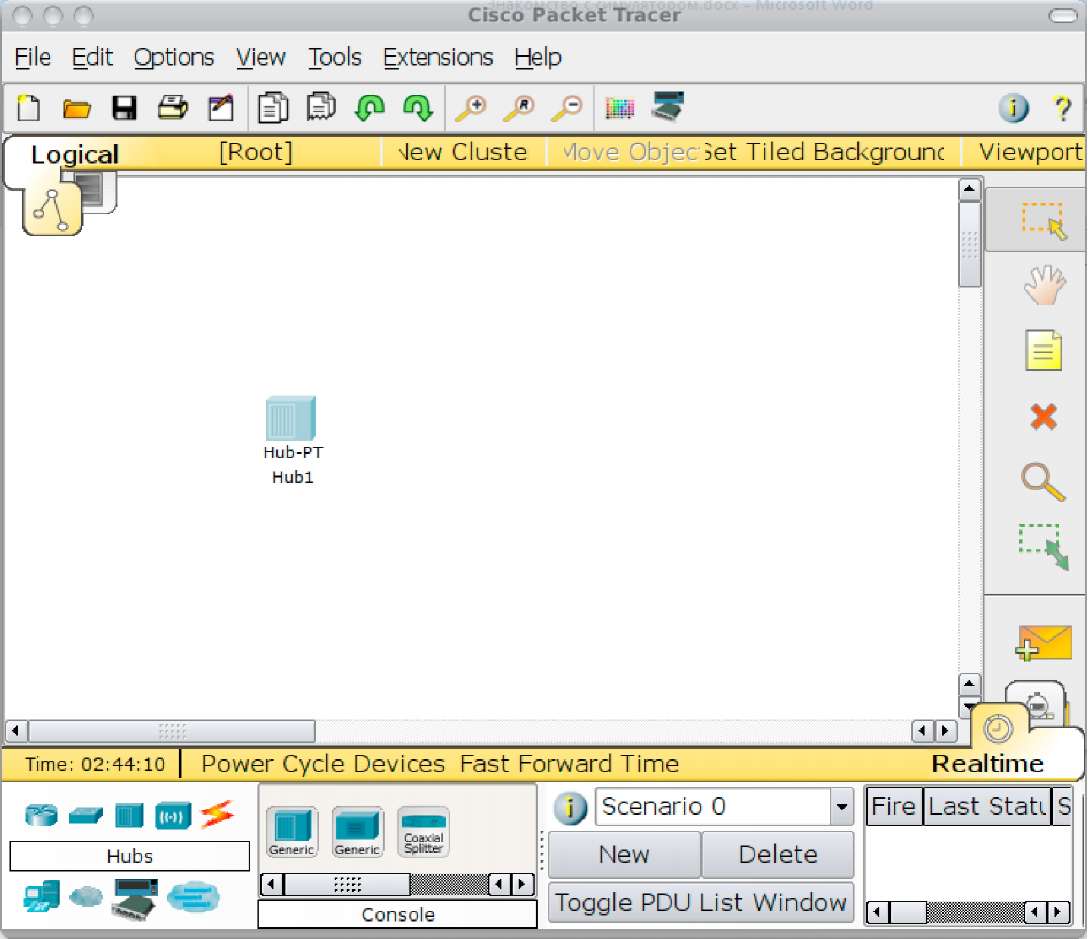
 Рисунок 2.4 – Вікно комплектації устаткування
Рисунок 2.4 – Вікно комплектації устаткування


 Рисунок 2.7 – Топологія мережі з одним доменом колізій
Рисунок 2.7 – Топологія мережі з одним доменом колізій